כיצד לשנות את Microsoft Edge כרטיסיות חדשות דף
בדומה לדפדפנים רבים אחרים, פתיחת כרטיסייה חדשה בדפדפן Microsoft Edge תשלח אותך לדף כרטיסיות חדש. ה הכרטיסייה החדשה שנפתחת מרגישה יותר כמו רכזת מרכזית שכן הוא מכיל חדשות, מידע ורשימה של האתרים המובילים שלך.
בעוד הדף כרטיסיות חדשות עשוי להיות אינפורמטיבי הרבה, אין להכחיש כי הדף אמר מרגיש מלא העומס. אז, אם אתה, כמוני, מעדיפים את הכרטיסיות החדשות שלך להיות נקי, הנה מה שאתה יכול לעשות כדי לקצץ את השומן בדף הכרטיסייה החדשה של אדג '.
כדי לעשות זאת, לפתוח כרטיסייה חדשה. כאשר אתה נמצא בדף הכרטיסייה החדשה, לחץ על הלחצן סמל גלגל השיניים שנמצא בדיוק מעל רשימת האתרים המובילים. פעולה זו תפתח את התאם אישית את התפריט, להשלים עם כל האפשרויות שאתה צריך כדי להתאים אישית את הדף כרטיסיות חדשות.
עבור אלה המעדיפים לקבל רק את האתרים המובילים המוצגים בדף כרטיסיות חדשות, פשוט לבדוק את “אתרים מובילים” אפשרות הנמצאת מתחת ל - “הגדרות תצוגת הדף” בחירה.

ניתן גם לבדוק את “דף ריק” אפשרות אשר יגרום לשוניות חדשות להופיע בעיקר ריקות, מלבד האפשרויות שמאפשרות לך להפעיל את האתרים המובילים שלך או את שני האתרים המובילים ואת עדכון החדשות.
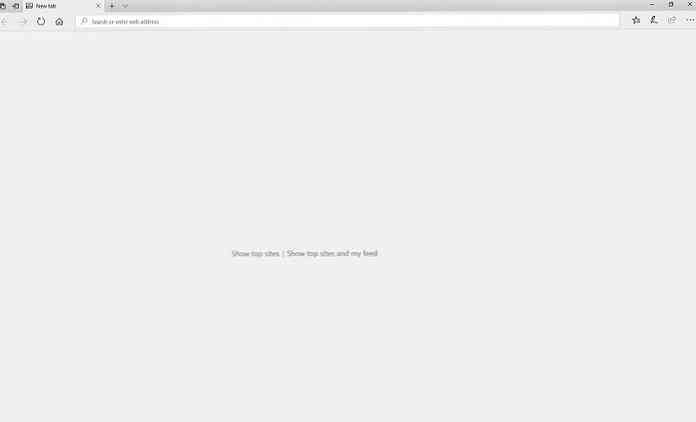
לאלה מי רוצה קצת מידע על דפי כרטיסיות חדשות שלהם, Microsoft Edge יאפשר לך להפעיל או להשבית כרטיסי מידע מסוימים מלהופיע בדף.
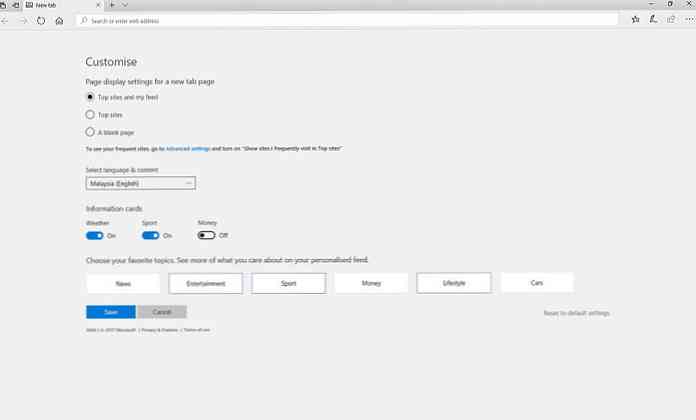
מלבד הוספת או השמטת מידע, אדג גם מאפשר לך להתאים את החדשות שלך על פי הנושאים המועדפים עליך. לאחר בחירת הנושאים, עדכון החדשות שלך יאכלס מאמרים הרלוונטיים לבחירה שלך.



